こんにちは、オイケです。
この記事では、LINEモバイルのエントリーパッケージ購入~ソフトバンク回線でのLINEモバイルへの申し込み~APN設定~使ってみた感想などを紹介します。
私は、3年8か月使用したイオンモバイルを解約し、他の格安SIMを契約することにしました。
BIGLOBEモバイルを第一候補として、数社検討してみた結果、LINEモバイルを契約することに決めました。
イオンモバイルではdocomo回線を契約しましたが、今回、LINEモバイルではソフトバンク回線にしてみました。
格安SIMの場合、ソフトバンク回線は、docomo回線やau回線と比べて料金が高いのが一般的のようですが、LINEモバイルの場合、ソフトバンク回線、docomo回線、au回線共に料金が統一されているので、根拠のないお得感でソフトバンク回線にしてみました。
私のように、ほとんど電話をかけることがなく3GBのデータ通信量で充分なかたや、SNSでガンガン発信してブログやYouTubeへの集客を狙っているかたは、LINEモバイルが一番費用を抑えらるので、この記事を参考に申し込んでみてください。
尚、本記事では、LINEモバイルの新規申し込み手順を記載していますが、既にLINEモバイルを契約済みのかたが、2つ目以降のSIMを契約する場合、つまり、追加契約を申し込む手順については、以下の記事にわかりやすく書いています。
LINEモバイルのエントリーパッケージ購入手順
LINEモバイルの契約申し込みを、普通にLINEモバイルの公式ページから申し込んでしまうと、事務手数料が3,300円(税込)かかってしまいます。
Yahoo!ショッピング、楽天市場、アマゾンなどでLINEモバイルのエントリーパッケージを購入することで、事務手数料を0円にすることができます。
2020年2月2日時点で、LINEモバイルのエントリーパッケージ価格は、
- Yahoo!ショッピング 380円
- 楽天市場 407円
- アマゾン 350円
です。
私は、アマゾンで購入したので、アマゾンでの購入手順を説明します。
アマゾンのアプリでLINEモバイルを検索すると、下図の画面が表示されます。
エントリーパッケージの場合、キャンペーンが適用にならない時があるようなので、要注意です。
購入手続きを終えると、後日、下図のエントリーパッケージが届きます。
私は、Amazon Primeで購入したので、翌日届きました。
エントリーパッケージは、上図のとおり、エントリーコードが書かれた、ただの紙です。
LINEモバイルへの申し込み手順
LINEモバイル公式トップページの申し込むを👆タップすると、上図右側の画面になります。
上記事項に同意の上、申し込むを👆タップし、
✔エントリーパッケージを使用して申し込みを👆タップします。
エントリーパッケージの紙に記載されているエントリーコードを入力し、キャンペーンコードを入力後、次へ進むを👆タップします。
私の場合は、上図のとおり、
✔ソフトバンク回線
✔コミュニケーションフリーを👆タップします。
私は、ほとんど電話をかけることがなく、3GBの音声SIMで新規番号取得を希望するので、
✔3GB
✔音声通話SIM
✔いつでも電話のみ利用する
✔新規番号での申し込みを👆タップします。
iPhoneを持っているので、
✔SIMカードのみ
✔iPhone
次へ進むを👆タップします。
契約者の情報入力として、
- 契約者名の漢字とカタカナ
- 性別
- 生年月日
- 郵便番号
を入力します。
郵便番号入力後、住所の自動入力を👆タップすると、下図の市区町村の欄まで自動入力されます。
- 丁目・番地
- 建物名・部屋番号など
- 電話番号
- メールアドレス
- メールアドレス(確認用)
を入力し、お知らせメール通知
●受け取るを👆タップします。
●利用者と契約者が同じです。
●電子交付(ウェブ表示)
を👆タップし、各規約などの内容確認後、
- 利用規約に同意する
- プライバシーポリシーに同意する
- 重要事項説明に同意する
- データフリー説明に同意する
を👆タップし、申し込みの途中までの手続きを終えると、下図メールが届きます。
上図メール中のURLを👆タップし、
- 本人確認書類のアップロード
- ログインIDとパスワード設定
することで、申し込み完了となり、LINEモバイルにて審査されます。
・運転免許証
・マイナンバーカード
・健康保険証+補助書類(公共料金領収書または住民票のどちらか)
・運転経歴証明書
・日本国パスポート+補助書類
・在留カード+補助書類
・特別永住者証明書
・住民基本台帳カード
・後期高齢者医療被保険者証+補助書類
・届出避難場所証明書
・身体障害者手帳
・特定疾患医療受給証+補助書類
・特定疾患医療登録者証+補助書類
私の場合は、申し込み完了の翌日に契約成立のお知らせメールが届き、その2日後にSIMが届きました。
下図が、届いたSIMです。
LINEモバイルの利用開始手順
まず、ブラウザでLINEモバイルのマイページを開きます。
ログインIDとパスワードを入力し、LINEモバイルのマイページにログインします。
利用開始手続きをするを👆タップします。
注意事項をよく読み、次へ進むを👆タップします。
私は、22時頃に利用開始手続きを行ったため、翌日開通になりました。
SIM到着日に開通させたい場合は、SIM到着日の17時までに利用開始手続きを行う必要があります。
利用開始手続きをするを👆タップします。
LINEモバイルからサービス開始のお知らせメールが届いたら、開通したことになり、通話やインターネット接続が可能になります。
iPhoneでのLINEモバイルのAPN設定手順
LINEモバイルからサービス開始のお知らせメールが届いても、LINEモバイルから届いたSIMをiPhoneに挿さなければ、通話もインターネット接続もできません。
iPhoneの電源を切った状態で、LINEモバイルから届いたSIMをiPhoneに挿します。
次に、iPhoneの電源を入れ、iPhoneをWifiでインターネットに接続した状態で、APNを設定します。
ダウンロードURLを👆タップし、LINEモバイルAPNプロファイルをダウンロードします。
上図のとおり、LINEモバイルAPNプロファイルがダウンロードされました。
このあと、
- AEONモバイルAPNプロファイルを削除
- LINEモバイルAPNプロファイルをインストール
します。
iPhoneの設定画面で、一般→プロファイルの順に👆タップします。
AEON MOBILE簡単設定(タイプ1)→ダウンロード済みプロファイルを削除の順に👆タップします。
パスコードを入力し、プロファイルを削除を👆タップします。
削除を👆タップします。
これで、AEONモバイルのAPNプロファイルが削除されました。
次に、LINEモバイルのAPNプロファイルをインストールします。
LINEモバイルAPNを👆タップします。
再度、LINEモバイルAPNを👆タップし、パスコードを入力します。
インストール→インストールの順に👆タップします。
これで、LINEモバイルのAPNプロファイルのインストールが完了し、ソフトバンク回線でのインターネット接続が可能になりました。
LINEモバイルの初月料金
上図が、LINEモバイルのマイページで確認した、LINEモバイルの初月料金です。
エントリーパッケージ代金も含めて、税込価格で表にまとめると以下のとおりとなります。
| 項目 | 金額(税込) |
| エントリーパッケージ | 300 |
| 【初月】コミュニケーションフリープラン 3GB/音声通話SIM | 1,320 |
| 【割引】月額基本料「スマホ月額基本利用料 半額キャンペーン」 | -660 |
| SIMカード発行手数料 | 440 |
| 合計 | 1,400 |
よって、月末に申し込んで、翌月初めにSIMが届くようにしたほうがお得です。
LINEモバイルの2か月目の料金
上図が、LINEモバイルのマイページで確認した、LINEモバイルの2か月目の料金です。
通話料とユニバーサルサービス料を除いて、税込価格で表にまとめると以下のとおりとなります。
| 項目 | 金額(税込) |
| 【初月】コミュニケーションフリープラン 3GB/音声通話SIM | 1,859 |
| 【割引】月額基本料「スマホ月額基本利用料 半額キャンペーン」 | -929 |
| 合計 | 930 |
2か月目から5か月目までは、半額キャンペーンが適用されるので、基本料金が930円(税込)になります。
LINEモバイルを使ってみた感想
LINEモバイルのソフトバンク回線は遅くない
昼の時間帯、夕方の時間帯共に、最低でも3Mbps弱のダウンロードスピードが出ています。
外出先で動画を観ることがないので、遅いと感じることはありません。
AEONモバイルを利用していた時は、docomo回線でした。
今回、LINEモバイルでは、ソフトバンク回線にしてみましたが、AEONモバイルと比べて、特別速いと感じることはありません。
結論としては、スピードに不満はありません。
LINEアプリで簡単にデータ残量を確認できる
上図の左側がLINEアプリでデータ残量を確認した結果で、右側がブラウザでLINEモバイルのマイページにログインしてデータ残量を確認した結果です。
LINEアプリだと、ログインする手間がなく、タップするだけで、簡単にデータ残量を確認することができます。
まとめ
アマゾンでLINEモバイルのエントリーパッケージを注文してから、4日後にはLINEモバイルが開通しました。
LINEモバイルの公式ページで申し込むと事務手数料が3,300円(税込)かかりますが、エントリーパッケージを購入して申し込むと、事務手数料が不要になるので、エントリーパッケージの購入をおすすめします。
エントリーパッケージの注文~到着を待てないかたは、以下の公式ページから申し込むことでSIMを最短で受け取ることができます。
2020年2月19日に、LINEモバイルの料金プランが変更になりました。
新料金プランの詳細については、以下の記事にくわしく書いています。
【関連記事】【キャンペーン中】LINEモバイルの新料金プランまとめ
では、また。



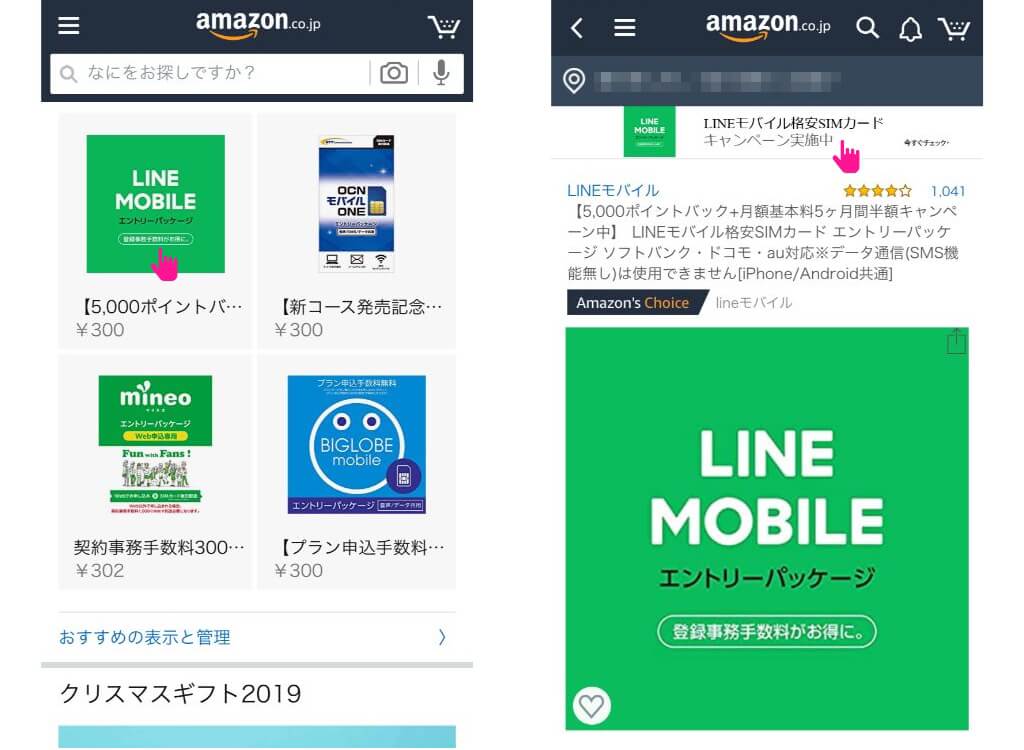
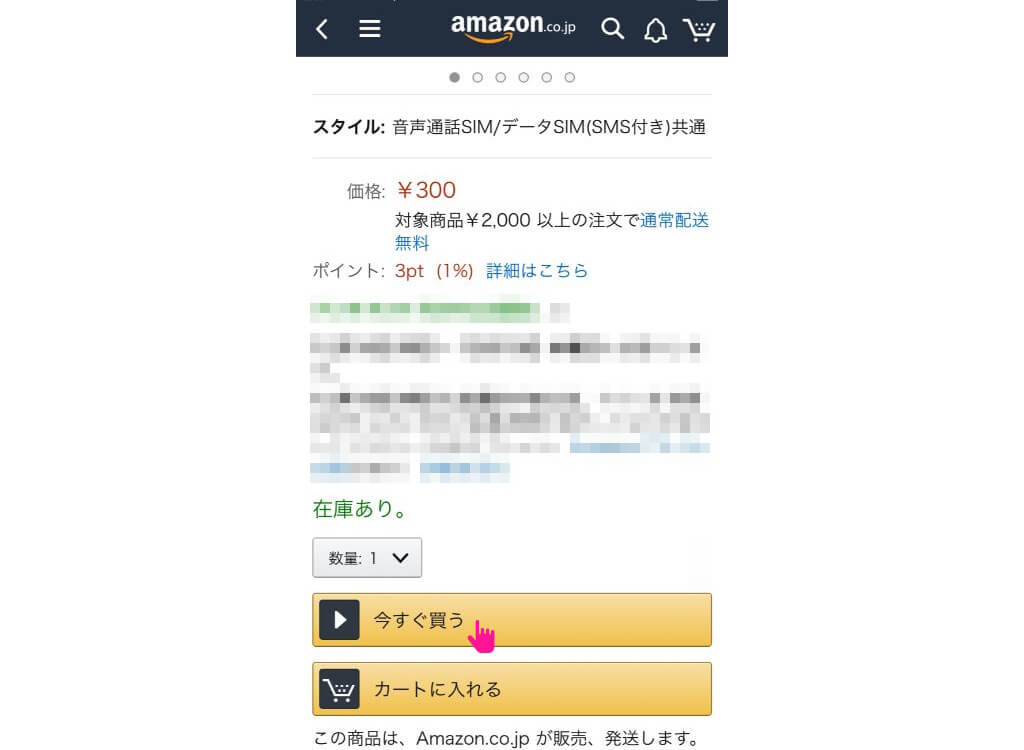
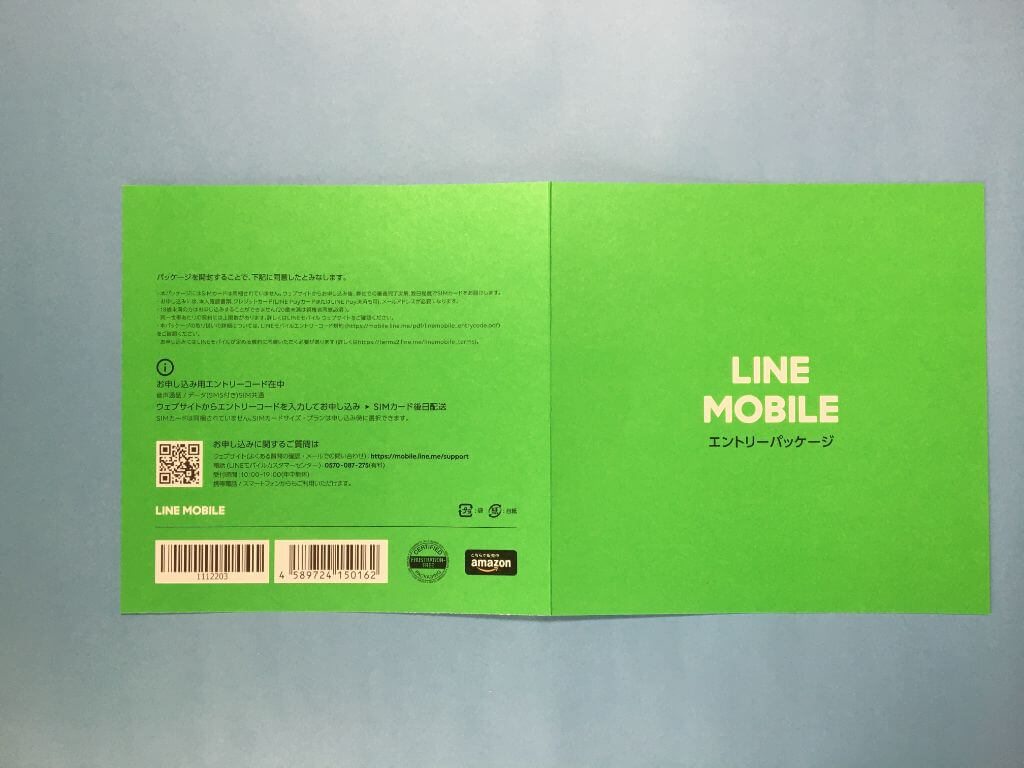
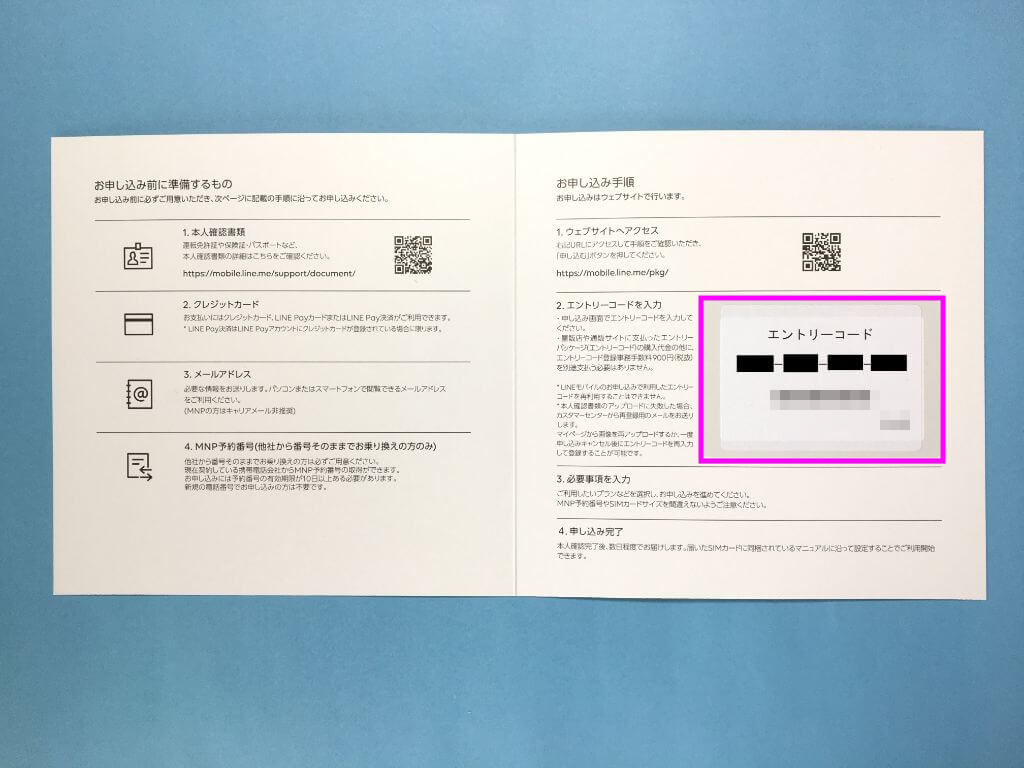
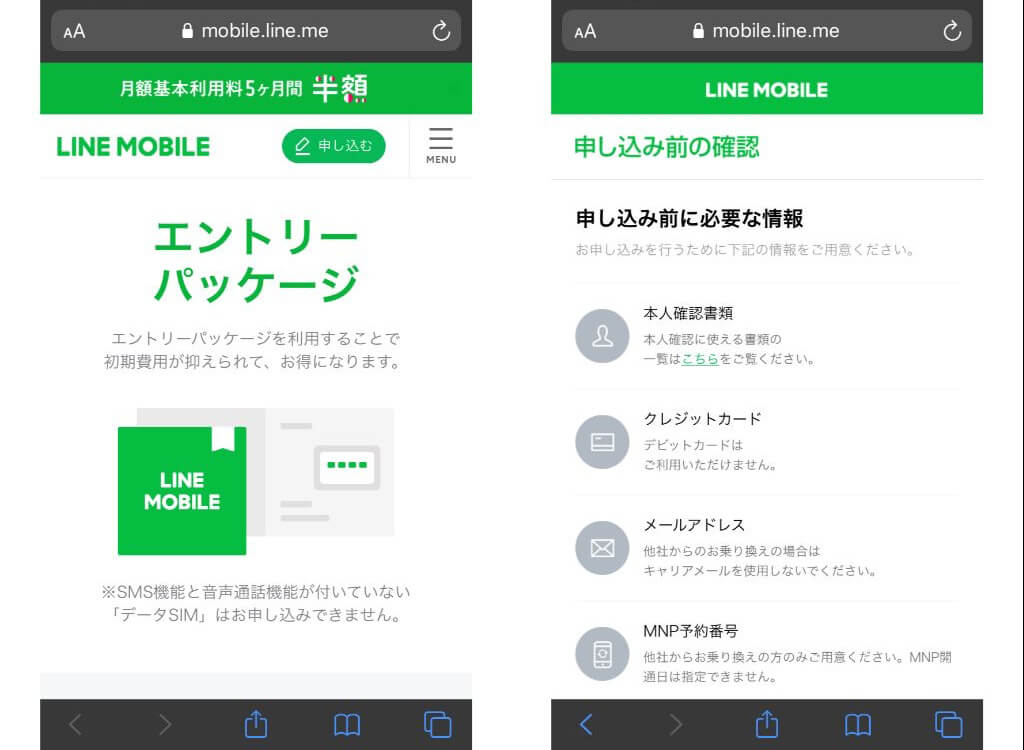
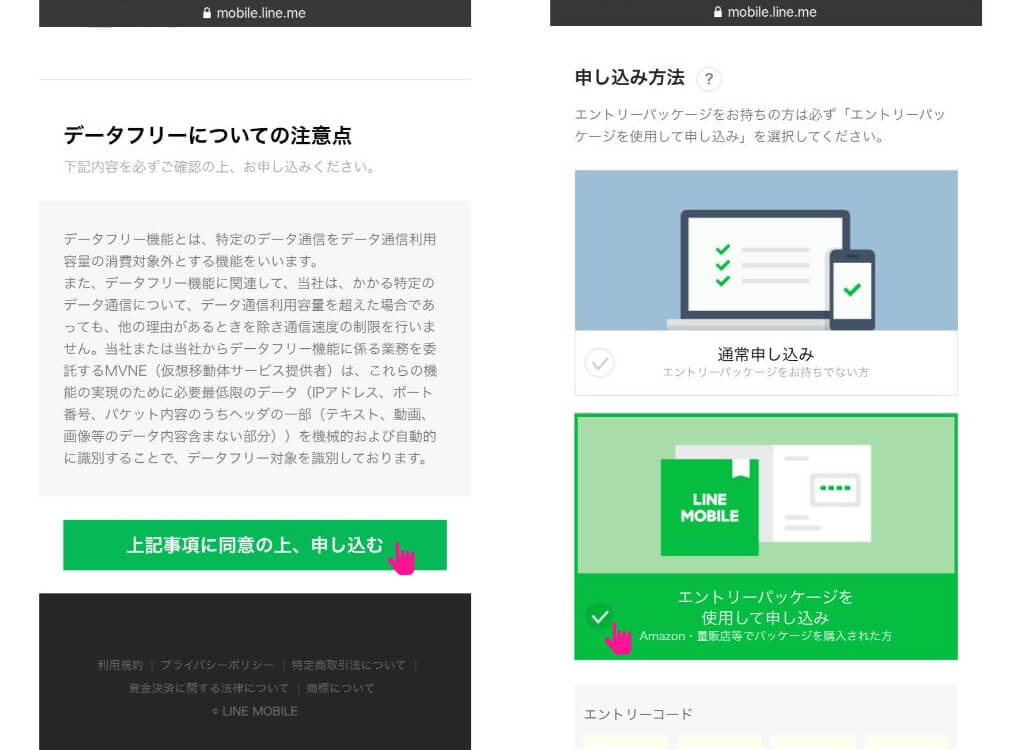
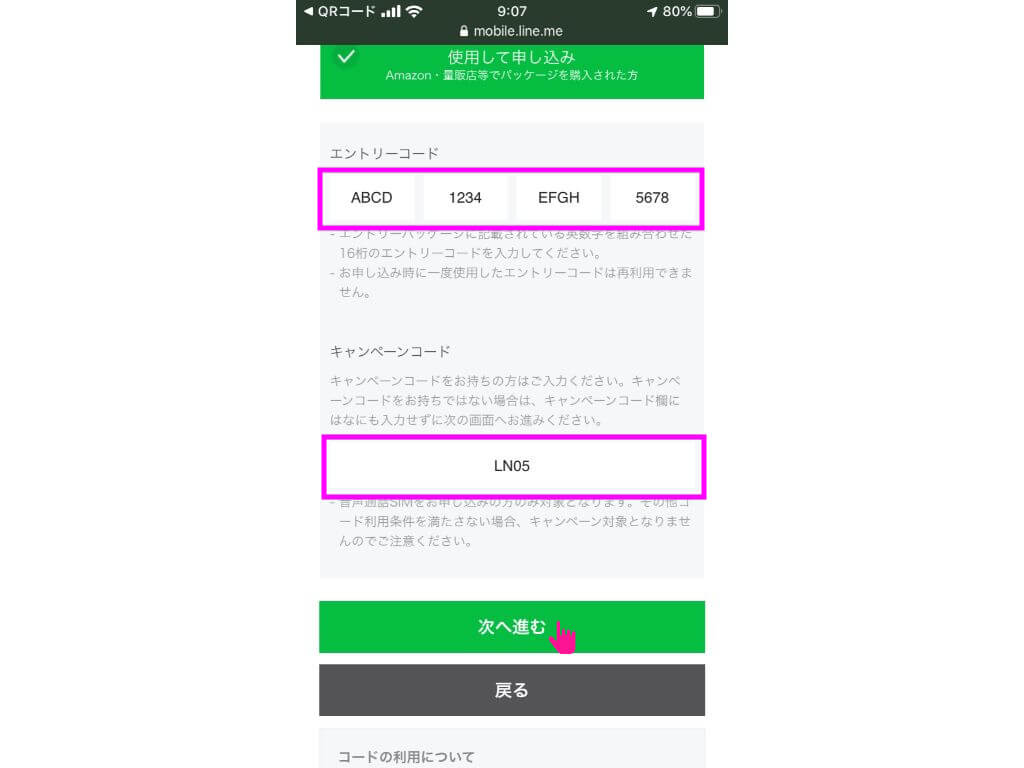
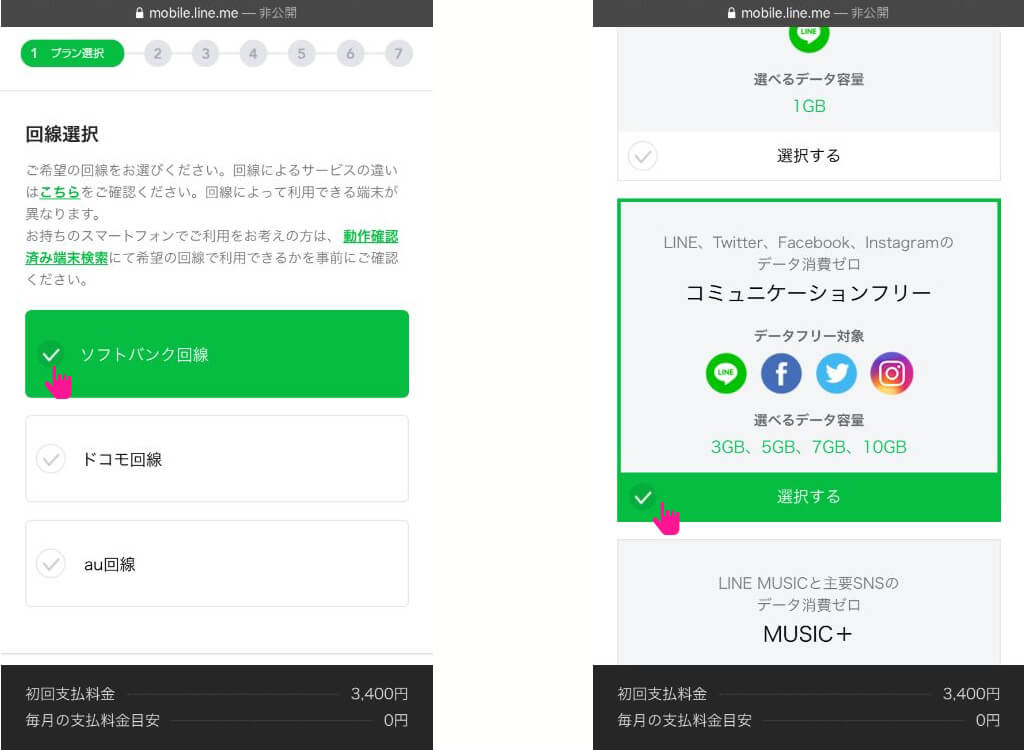
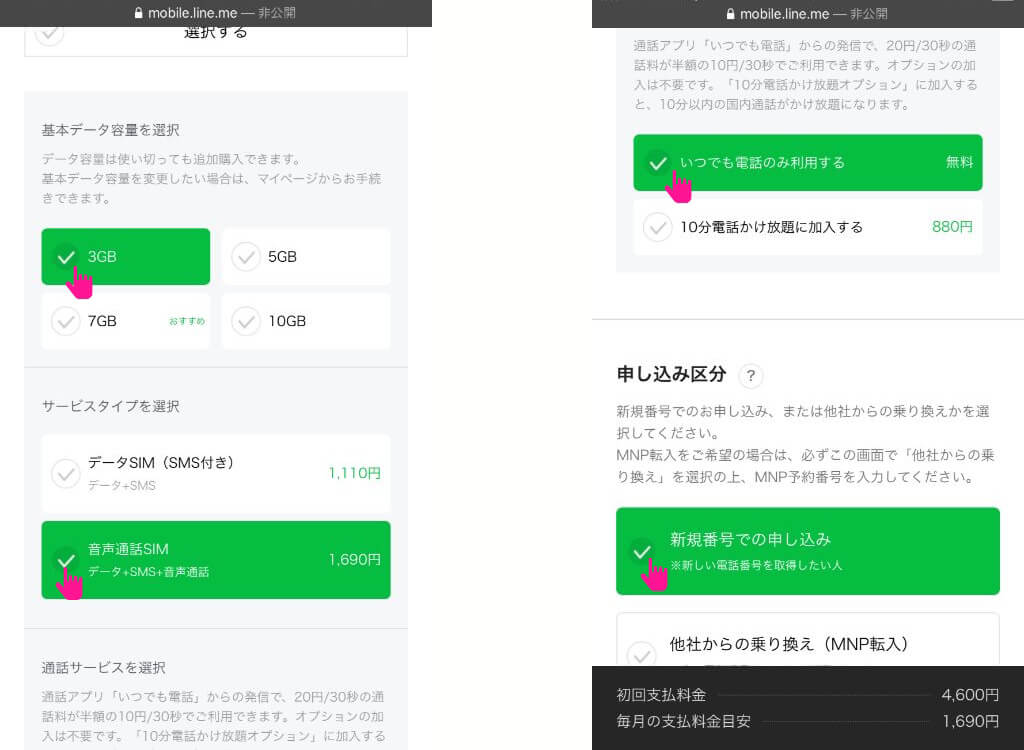


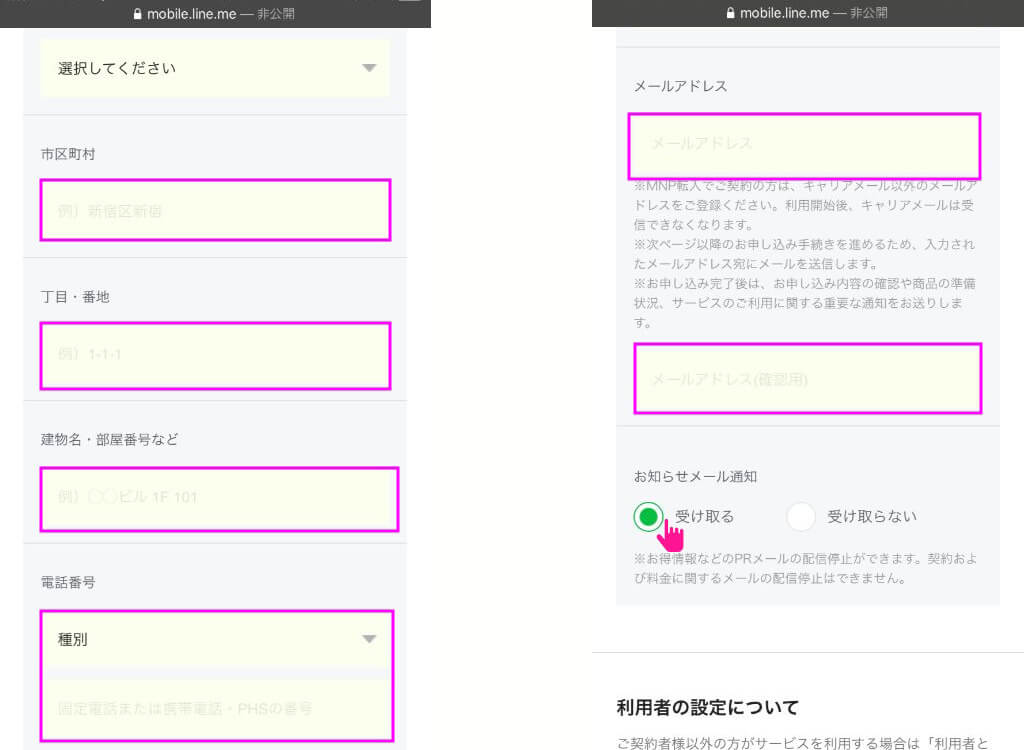
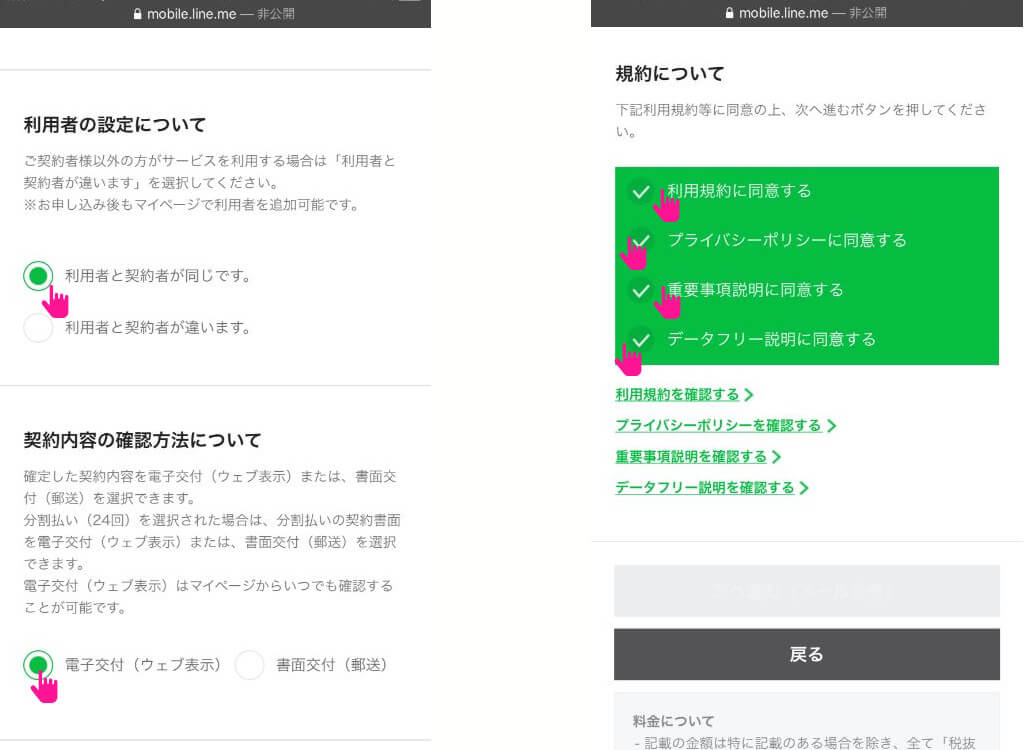
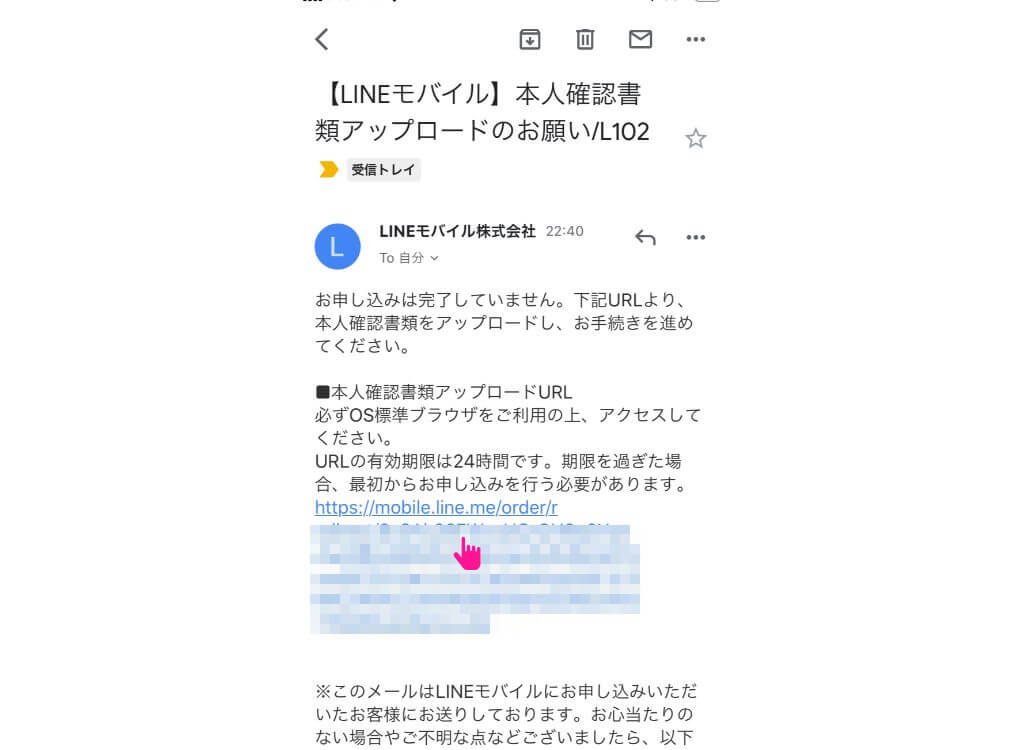

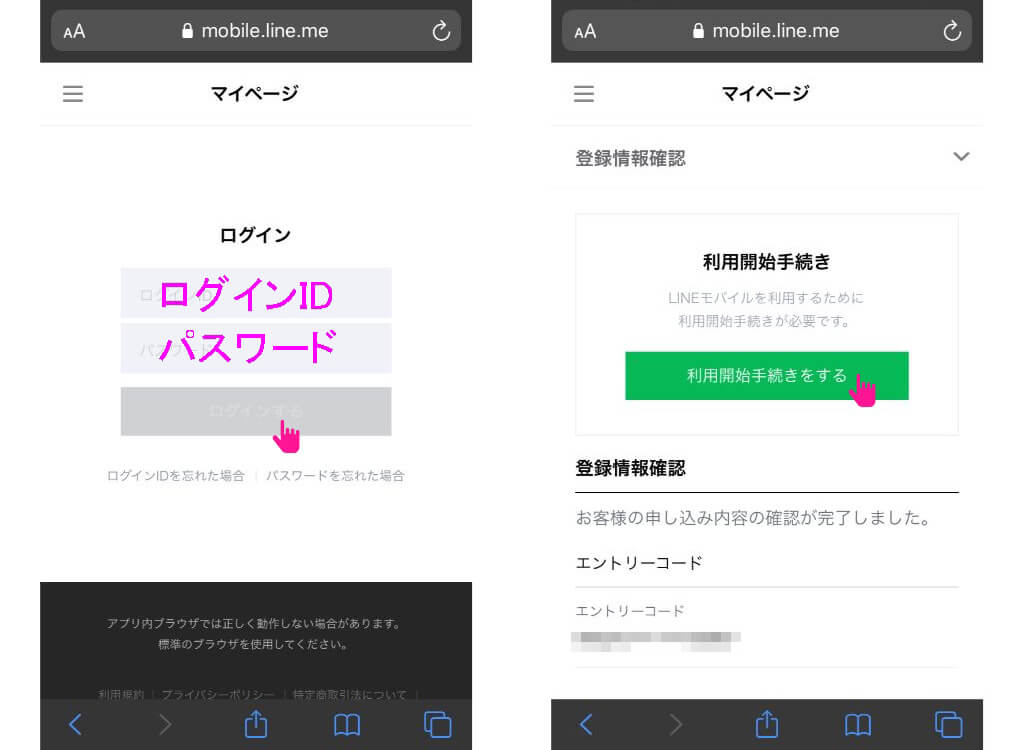
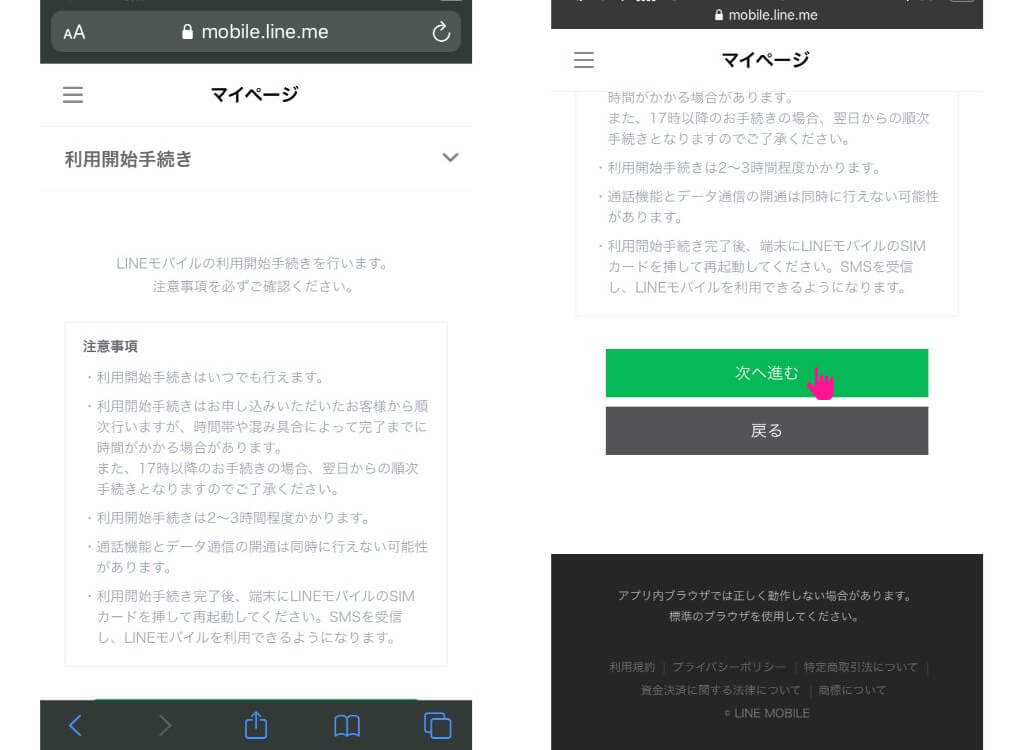
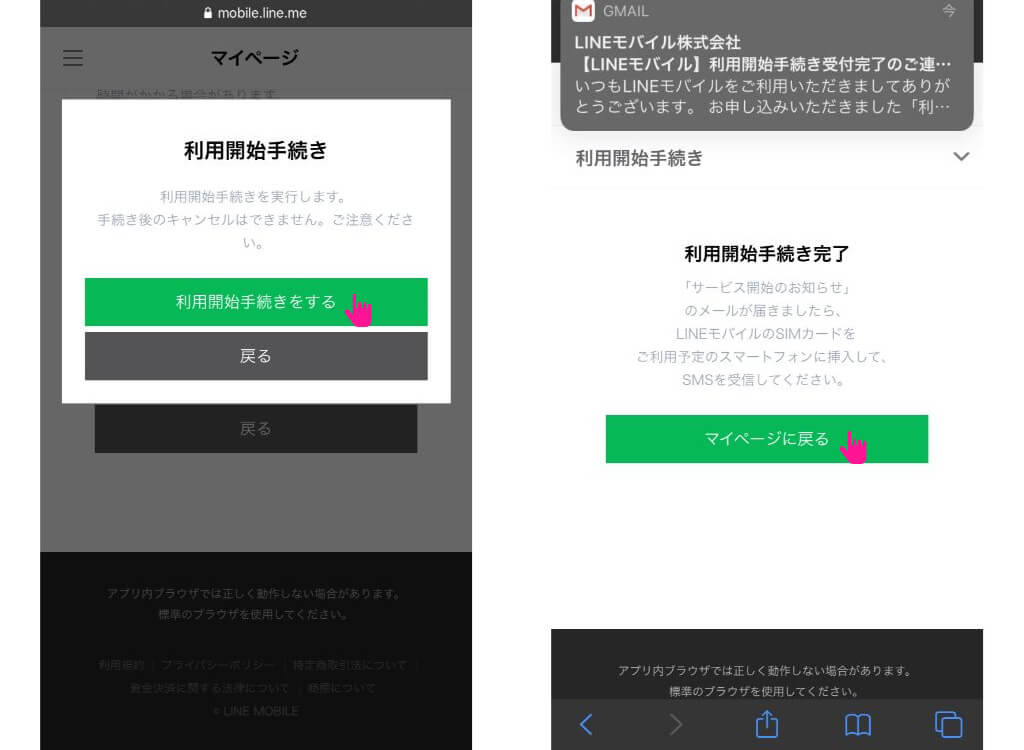
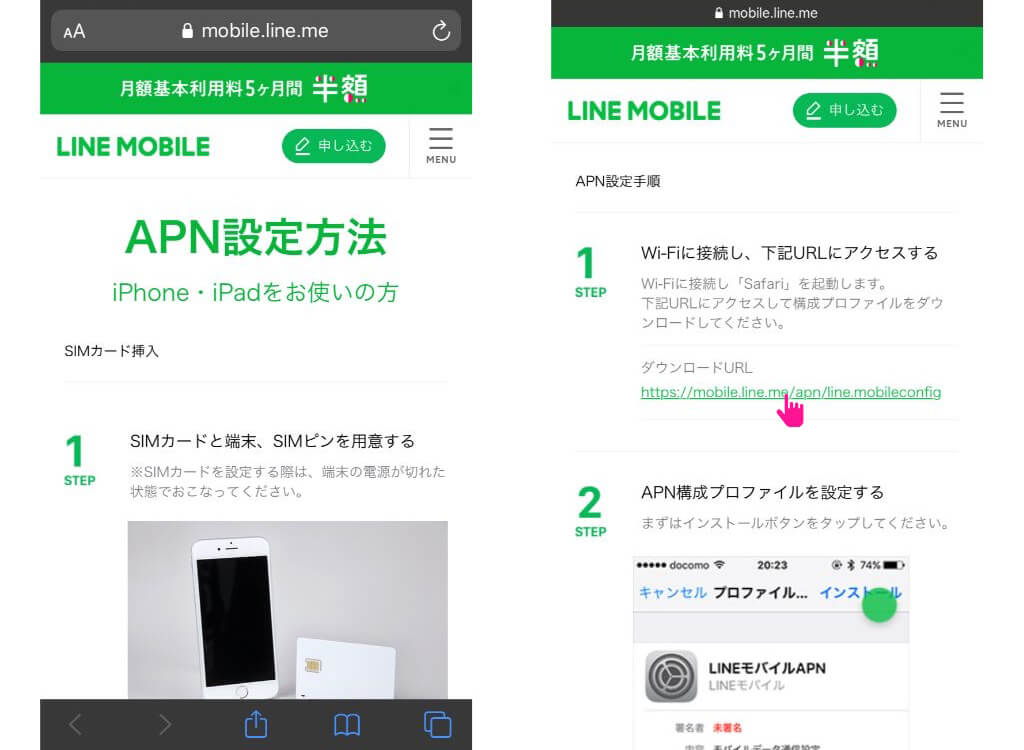
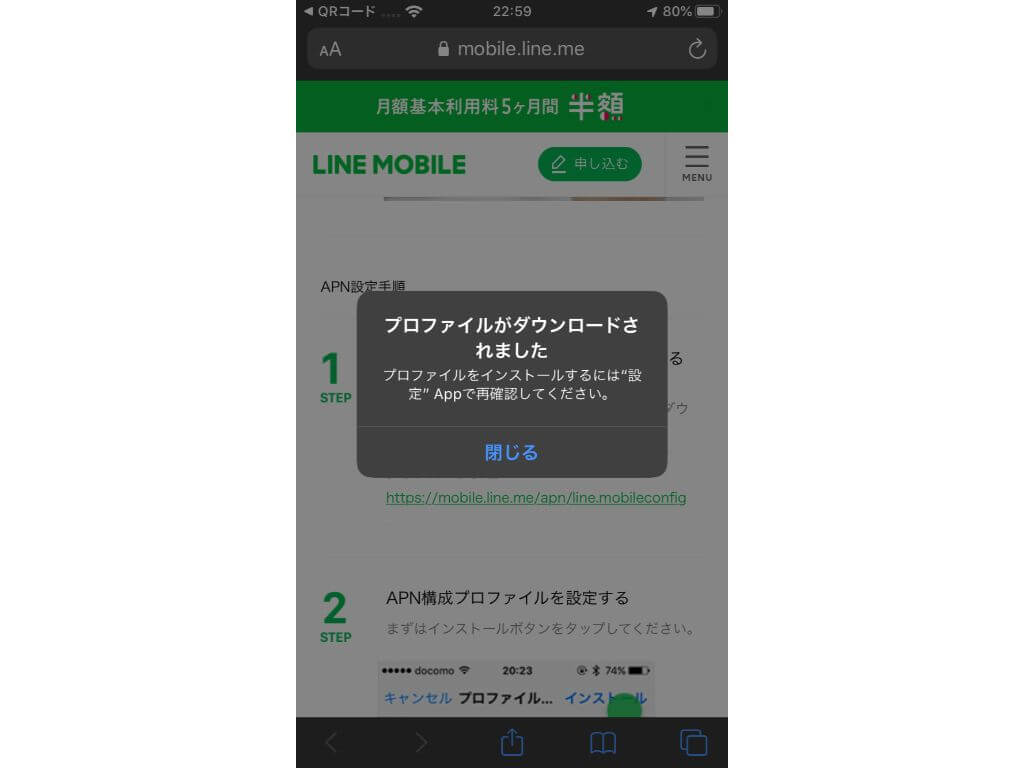
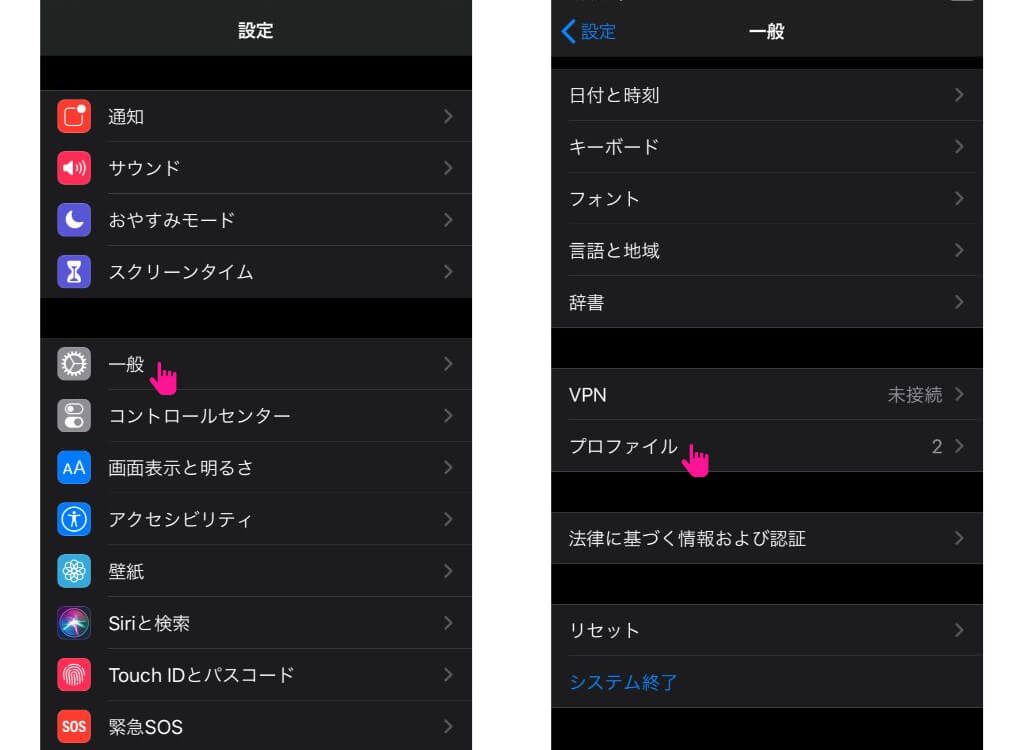
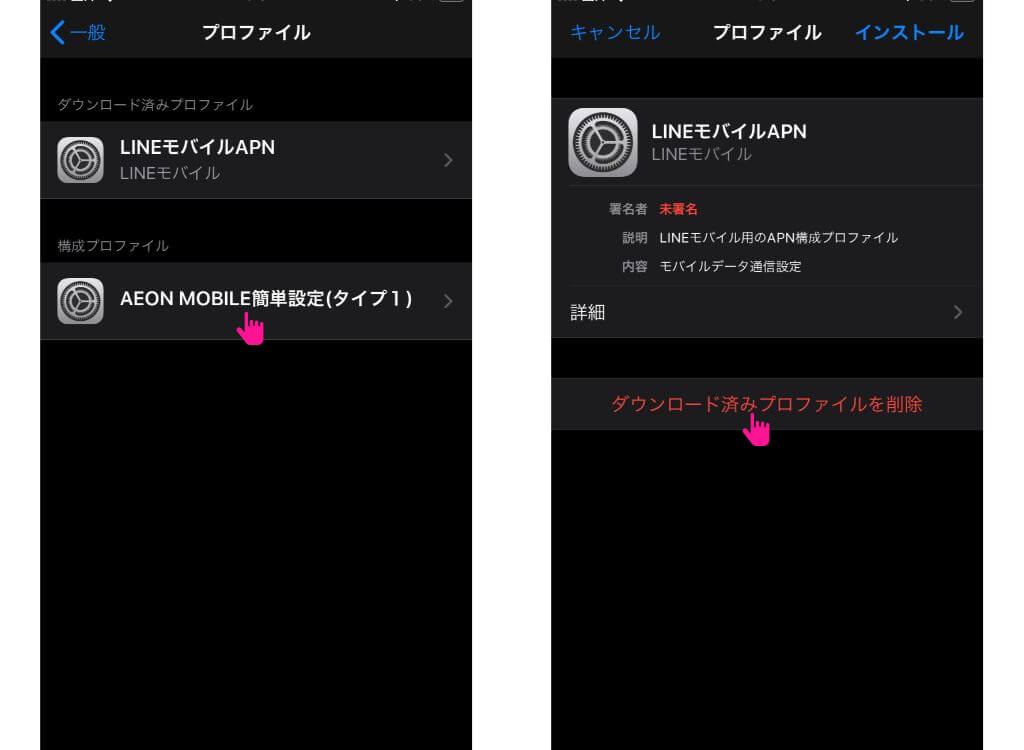
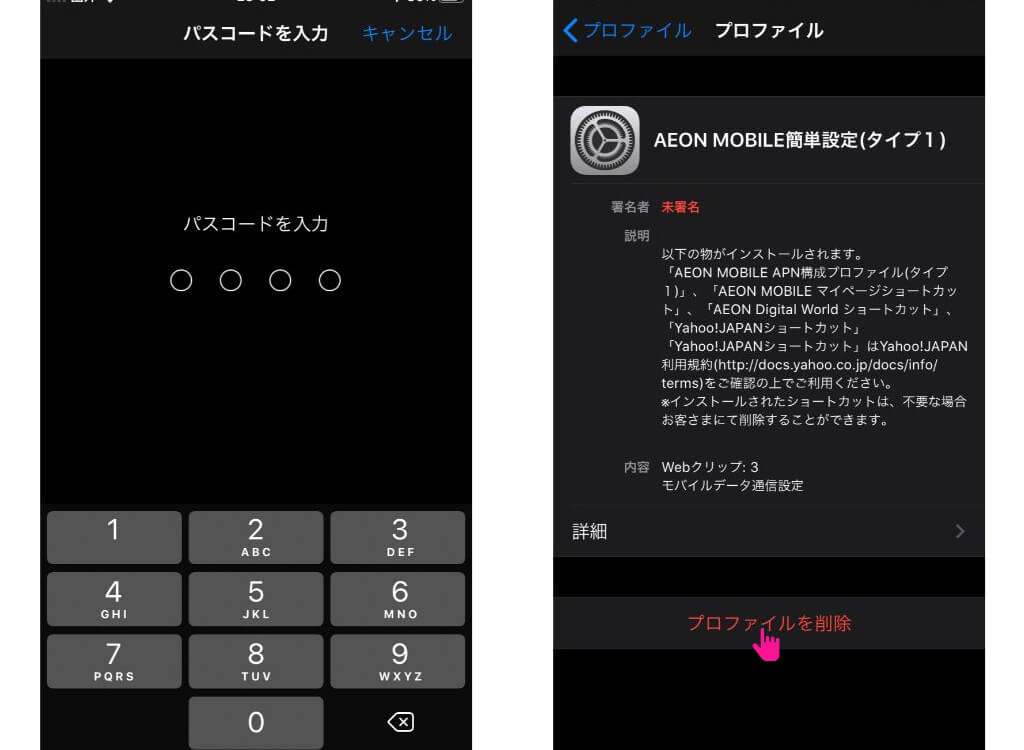
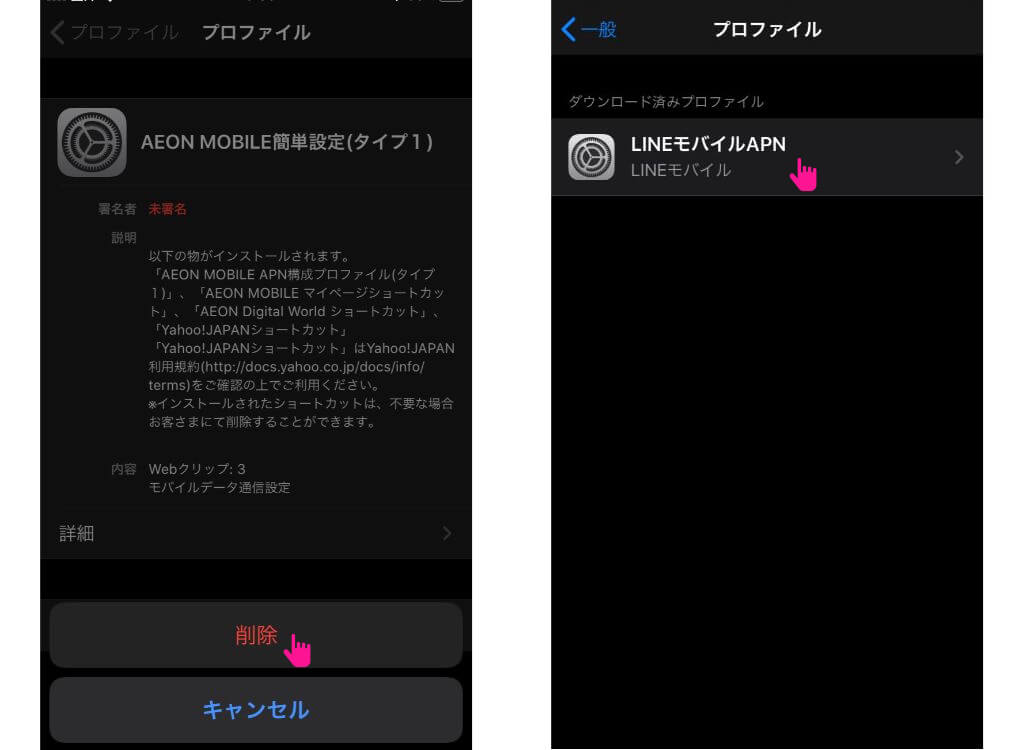
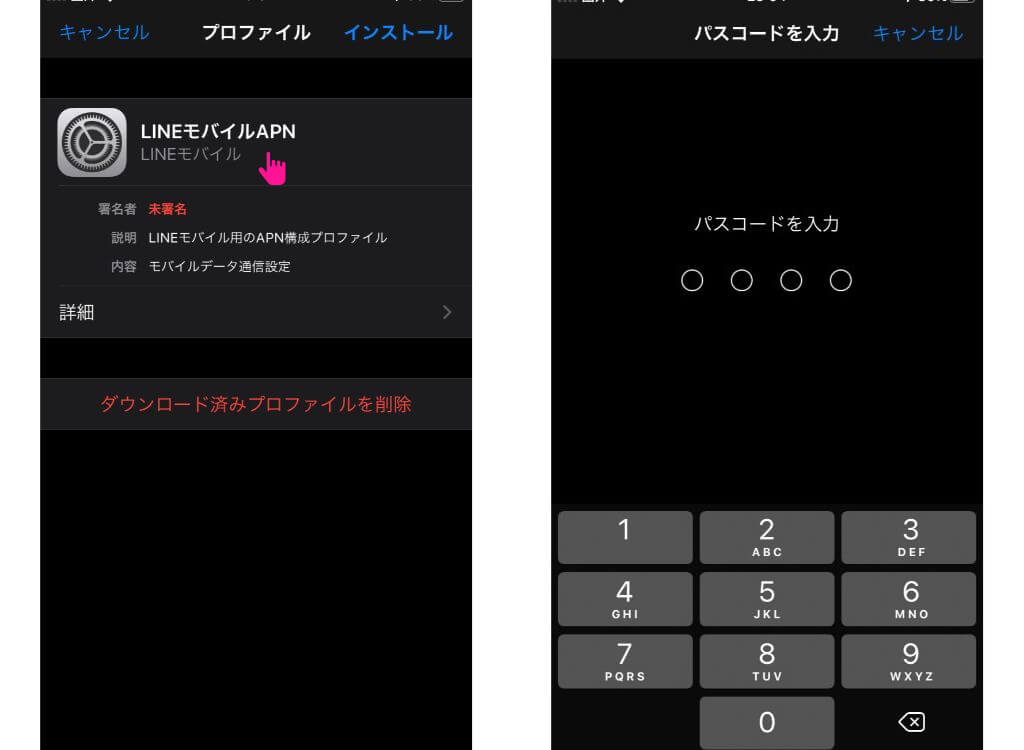
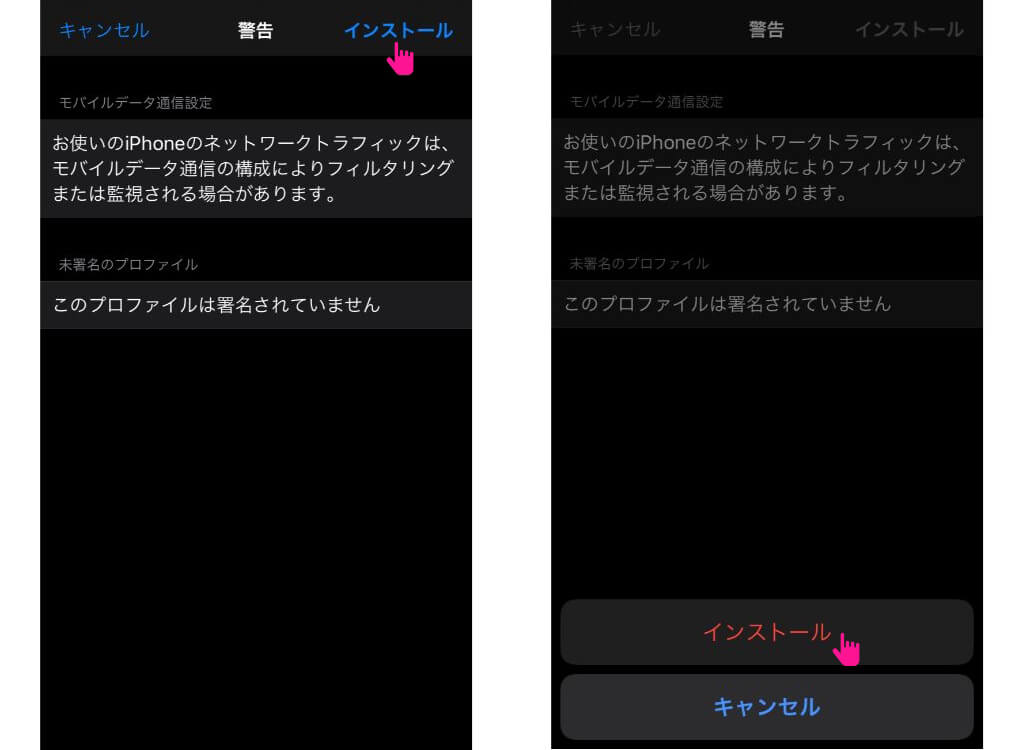

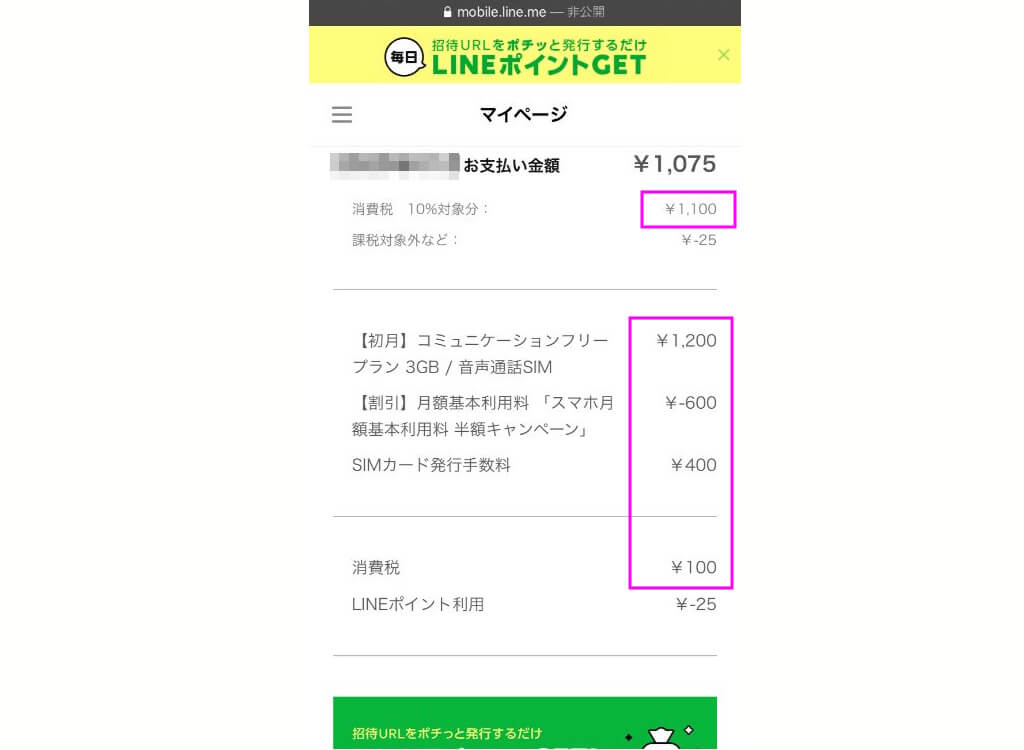
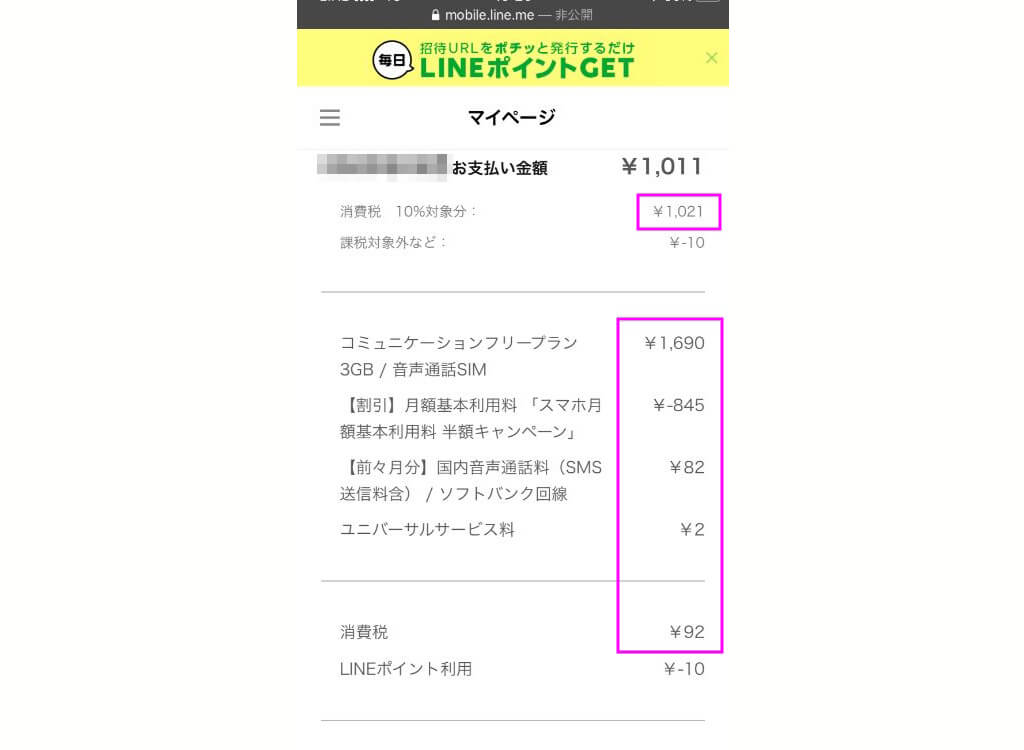
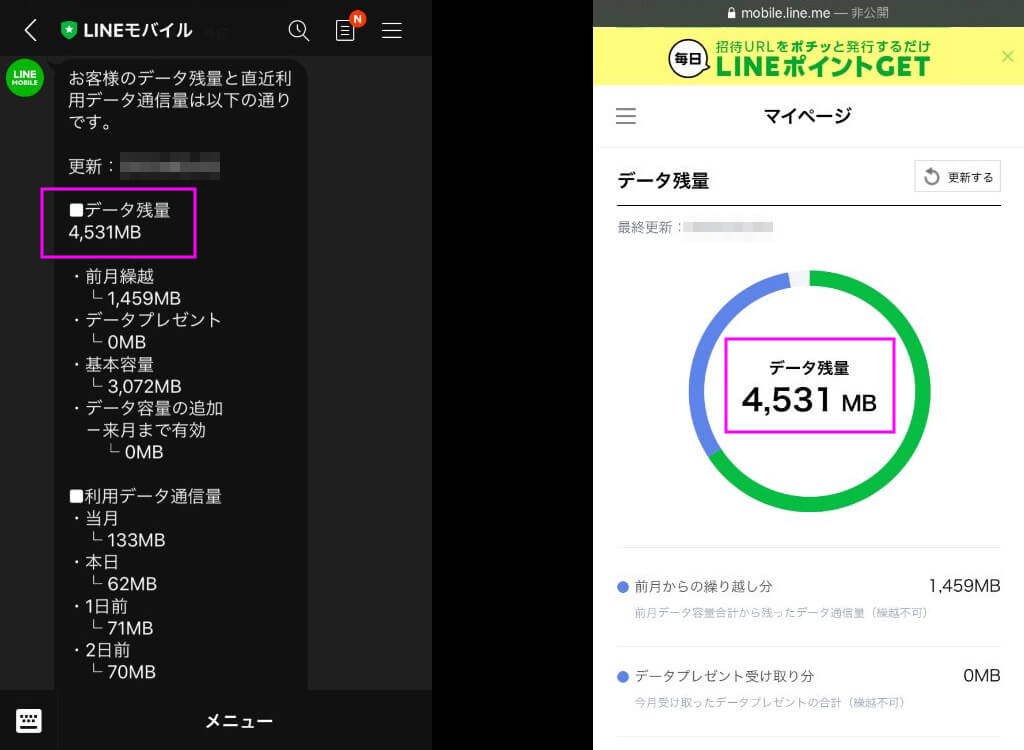


コメント